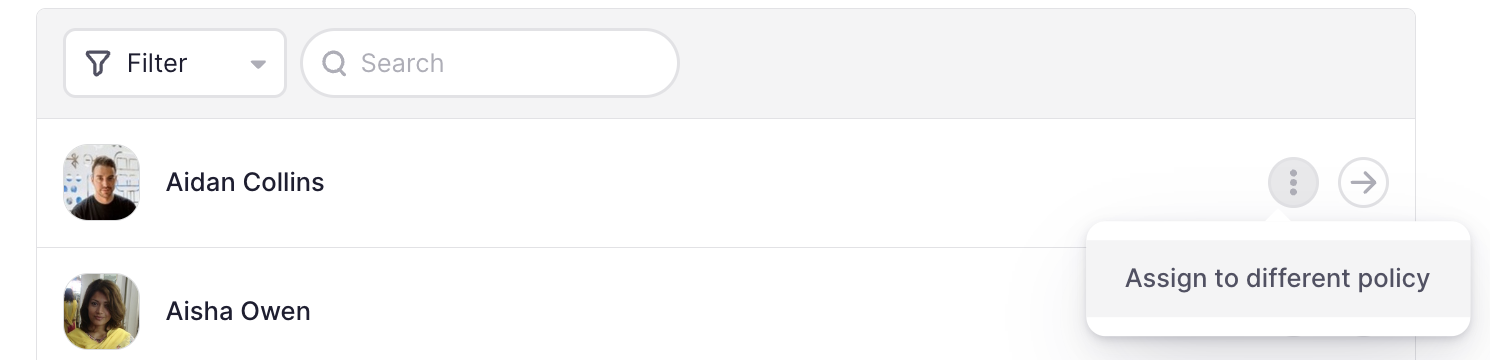Che cosa è una politica di ferie?
Una politica sui permessi è un insieme di regole e linee guida che delineano come i dipendenti possono assentarsi dal lavoro, inclusi ferie, congedi per malattia e altri tipi di assenze. In genere include dettagli come:
- Quantità di tempo libero a cui hanno diritto i dipendenti.
- La procedura per richiedere un permesso.
- Eventuali restrizioni o requisiti associati alla presa di ferie.
Una politica ben strutturata in materia di ferie garantisce che i dipendenti siano consapevoli dei propri diritti, consentendo al contempo alle aziende di gestire le assenze in modo efficiente.
Esempio: politiche diverse per sedi diverse
In alcuni casi, le aziende potrebbero dover creare politiche di congedo diverse per i dipendenti, in base alle leggi locali sul lavoro o ai contratti aziendali. Ad esempio:
- I dipendenti dell'ufficio di Barcellona hanno 23 giorni di ferie, più un giorno libero extra per il loro compleanno .
- I dipendenti dell'ufficio di Parigi hanno 30 giorni di ferie .
Per configurare correttamente queste policy, è necessario impostare diversi contatori di ferie:
- Politica di Barcellona :
- Uno sportello per ferie con 23 giorni di ferie.
- Un contatore separato per le ferie con 1 giorno di ferie per il compleanno.
- Politica di Parigi :
- Un unico contatore di ferie con 30 giorni di ferie.
Poiché le strutture dei diritti variano da sede a sede, è necessario creare policy separate per garantire che i dipendenti ricevano la corretta quantità di ferie. Assegnare a tutti i dipendenti un'unica policy non funzionerebbe, poiché i contatori dei permessi non sarebbero allineati ai rispettivi benefit specifici.
Grazie all'adozione di diverse politiche con appositi contatori di ferie, le aziende possono garantire che i dipendenti ricevano i giusti permessi, nel rispetto delle normative locali.
Come interagiscono gli elementi del tempo libero
Per garantire il corretto funzionamento di una politica sui permessi, tutti gli elementi relativi ai permessi devono essere configurati correttamente. Tra questi rientrano:
- Definizione dei tipi di congedo : impostazione di diversi tipi di assenze (ad esempio, ferie, malattia, congedo personale, ecc.).
- Integrazione dei tipi di congedo con i contatori : assegnazione di ciascun tipo di assenza al contatore di congedo appropriato all'interno della politica sui permessi.
- Definizione delle regole politiche : definizione delle regole su come e quando i dipendenti possono prendersi del tempo libero, comprese le regole di maturazione, i limiti di riporto e le date di blackout.
- Assegnazione dei dipendenti : garantire che ai dipendenti venga assegnata la corretta politica di ferie in base alla loro posizione, al contratto o ad altri criteri.
Dove trovare le politiche sui permessi
- Nella barra laterale, vai su Impostazioni
- Vai a Tempo
- Clicca su Tempo libero
Qui troverai la politica di ferie predefinita già creata da Factorial . A tutti i dipendenti della tua azienda è assegnata questa politica di ferie per impostazione predefinita. Puoi modificarla direttamente cliccando su "Visualizza politica" o seguendo questo articolo per scoprire come crearne una nuova.

Le impostazioni della politica sui permessi sono suddivise in 4 schede:
- Politiche sui permessi
- Tipi di assenza
- Gruppi di approvazione
- Periodi bloccati

Ricorda che:
- Non è possibile eliminare la politica predefinita sui permessi
- Una volta creata più di una politica di ferie, puoi definire quale politica sarà quella predefinita premendo l' icona dell'ingranaggio
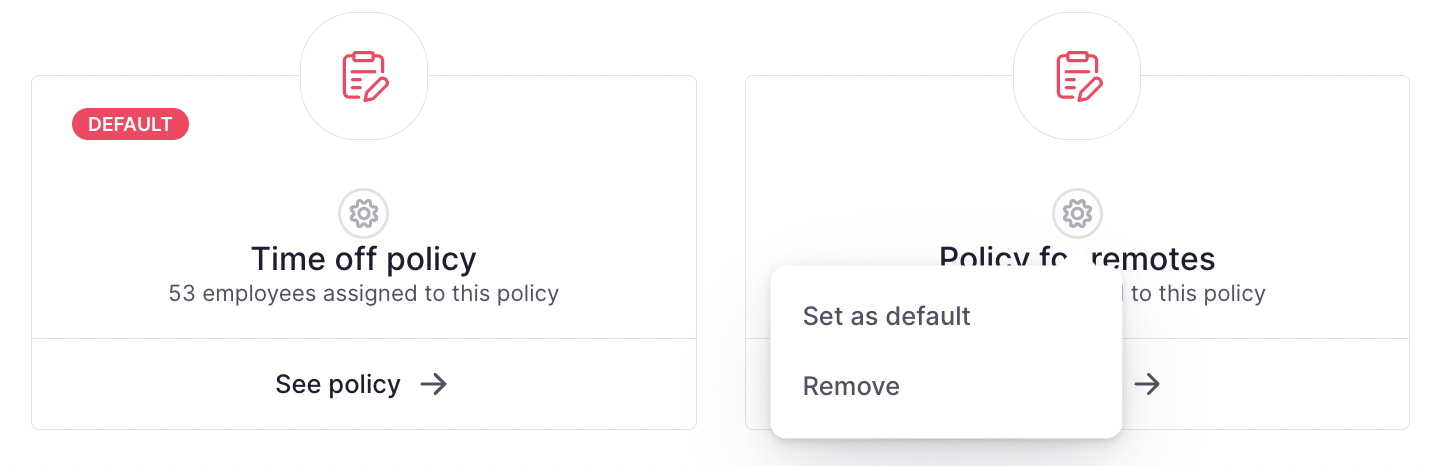
Per creare una politica sui permessi
- Dalla pagina Tempo libero , premere il pulsante Aggiungi tempo libero - 📍 Situato nell'angolo in alto a destra
- Scegli il nome della policy
- Clicca su Aggiungere la politica sui permessi
- Dalla scheda Informazioni di base , puoi modificare/aggiungere
- Informazioni di base sulla politica (nome e descrizione)
- Le indennità di ferie

Scopri di più sulle indennità di ferie
Per aggiungere dipendenti
- Vai alla sezione Dipendenti all'interno della Politica sui permessi
- Clicca sul (+) 📍 situato nell'angolo in alto a destra
- Seleziona i dipendenti
- Fai clic su Aggiungi dipendenti

A un dipendente può essere assegnata una sola politica di ferie , ma è possibile modificare l'assegnazione se necessario.